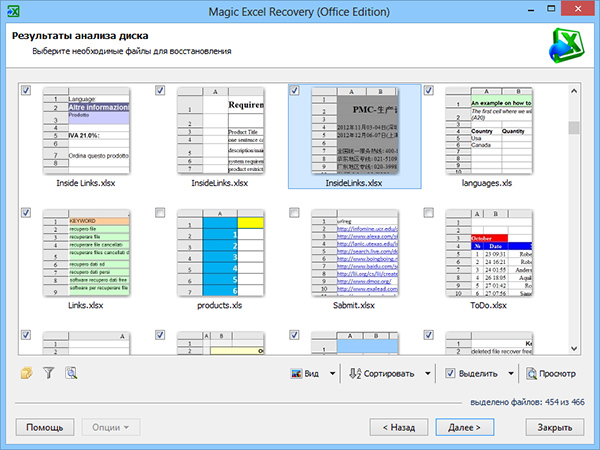Чем открыть ODS — программы для открытия файлов формата ODS
- Microsoft Excel
- Apache OpenOffice
- LibreOffice
- Corel WordPerfect Office
- Р7-Офис
- Онлайн-сервисы для просмотра ODS-файлов
- Расширения для просмотра ODS-таблиц в браузерах
Файлы формата ODS (OpenDocument Spreadsheet или Электронная таблица OpenDocument) представляют собой электронные таблицы, аналогичные тем, с которыми работает известный табличный редактор (процессор) Microsoft Excel. Основная особенность этого формата заключается в том, что он открытый (свободный от всякого рода лицензионных ограничений). На данный момент файлы формата ODS могут открывать и редактировать множество программ, как платных, так и бесплатных. Кроме того, ODS-файлы могут быть просмотрены, а зачастую и отредактированы, при помощи онлайн-сервисов и даже специальных расширений для браузеров.
Microsoft Excel
Платная программа
Табличный процессор Excel стал поддерживать формат ODS, начиная с Microsoft Office 2007. Если на компьютере установлен офисный пакет данной версии или выше, то с его помощью можно будет открыть и отредактировать любые электронные таблицы в формате ODS (Excel и сам способен сохранять таблицы в этом формате).
Если на компьютере установлен офисный пакет данной версии или выше, то с его помощью можно будет открыть и отредактировать любые электронные таблицы в формате ODS (Excel и сам способен сохранять таблицы в этом формате).
Но Excel поддерживает не все функции данного формата. Некоторые сохраненные в ODS-таблицах данные могут отображаться некорректно. Например, присутствуют проблемы при распечатке колонтитулов на страницах табличных документов ODS (они могут не отображаться на распечатанных листах). Также возможны ошибки и искажения в обработке специфических данных — формулы, диаграммы, метки и т.д.
Apache OpenOffice
Бесплатная программа
Apache OpenOffice (он же — просто OpenOffice или OpenOffice.org) — свободно распространяемый офисный пакет, способный работать с тремя основными форматами OpenDocument, куда помимо ODS, также относятся текстовые документы (ODT) и презентации (ODP). В отличие от Excel, Apache OpenOffice не имеет каких-либо проблем в обработке электронных ODS-таблиц, в каком бы приложении те не были созданы.
По заявлению разработчиков, офисный пакет Apache OpenOffice является полнофункциональным аналогом Microsoft Office по части работы с текстовыми и табличными документами, а также презентациями. Да, функций и удобств у него поменьше, но для простых пользователей и того, что есть — более чем достаточно.
Также отметим, что Apache OpenOffice не требователен к компьютеру — он способен работать даже в устаревших системах Windows XP.
LibreOffice
Бесплатная программа
LibreOffice — еще один свободно распространяемый офисный пакет. В его состав входит и табличный процессор, называющийся Calc. С его помощью можно создавать, просматривать и редактировать ODS-файлы без каких-либо ограничений (вообще, это основной формат, с которым работает LibreOffice Calc). Также предусмотрена возможность сохранения электронных таблиц в формате Microsoft Excel.
По части функциональных возможностей, табличный процессор LibreOffice Calc примерно соответствует таковым у Apache OpenOffice.
Corel WordPerfect Office
Платная программа
Офисный пакет Corel WordPerfect Office и вовсе называют прямым конкурентом Microsoft Office. Модуль по обработке электронных таблиц здесь называется Quattro Pro. Табличный процессор из пакета Corel WordPerfect Office способен открывать, редактировать и сохранять все популярные форматы электронных таблиц, куда относится не только ODS, но и XLS/XLSX.
Офисный пакет Corel WordPerfect Office не во всем является аналогом такового от корпорации Microsoft. Он явно уступает своему конкуренту в плане удобства и современности пользовательского интерфейса (это относится и к табличному редактору Quattro Pro). Здесь он (интерфейс) выполнен в традициях, наверное, Windows XP. Впрочем, табличному редактору важно быть функциональным, а не красивым.
Р7-Офис
Платная программа
Р7-Офис — офисный пакет от отечественных разработчиков, поддерживающий открытие и редактирование электронных таблиц, текстовых документов и презентаций.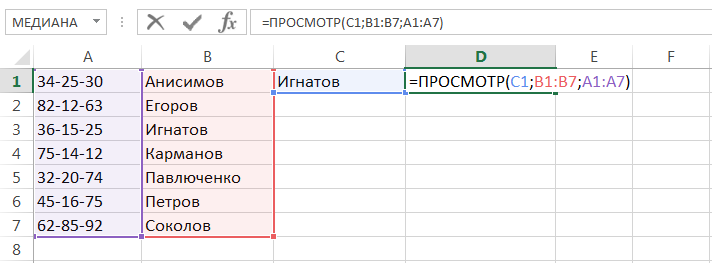 Редактор способен работать и с интересующими нас ODS-файлами.
Редактор способен работать и с интересующими нас ODS-файлами.
Отличается от того же Microsoft Excel тем, что здесь используется комбинированный пользовательский интерфейс, позволяющий в одном и том же окне (но в разных вкладках) открывать все три типа поддерживаемых программой электронных документов. По функциональным возможностям примерно соответствует OpenOffice и LibreOffice.
Онлайн-сервисы для просмотра ODS-файлов
При необходимости открытия ODS-файла «здесь и сейчас» без установки каких-либо программ на компьютер всегда можно воспользоваться одним из многочисленных онлайн-сервисов. Основной недостаток при их использовании — файлы придется загрузить на сервер. И здесь невозможно точно сказать, получит ли к ним доступ владельцы этого сервера. Словом, если открываемая электронная таблица содержит какие-то сверхсекретные данные, онлайн-сервисами лучше не пользоваться.
Открываем ODS в Яндексе и Google
Владельцы учетной записи в системе Яндекса или Google (а также и других подобных сервисах) могут легко просматривать содержимое ODS-таблиц прямо в браузере, а при необходимости — редактировать и создавать их. В случае с Яндексом все, что требуется сделать — это:
В случае с Яндексом все, что требуется сделать — это:
- Загрузить ODS-файл на Яндекс.Диск (а можно даже отправить его самому себе на почтовый ящик во вложении).
- И кликнуть по нему два раза мышкой.
Примерно то же самое предстоит проделать и в случае с Google:
- Открываем https://drive.google.com, нажимаем кнопку «Создать » для загрузки файла, затем кликаем по нему два раза мышкой (если он не отобразился в списке файлов, обновите страницу):
- Это приведет к открытию окна просмотра содержимого ODS-файла.
- Если его требуется отредактировать, нажимаем в верхней части окна по элементу «Открыть с помощью» и выбираем пункт «Google Таблицы»:
- Редактируем файл.
Онлайн-сервис nsspot.net (просмотр ODS)
Возможность онлайн-сервиса nsspot.net позволяют пользователям просматривать (только просмотр без редактирования) содержимое всех основных форматов OpenDocument, включая и ODS-таблицы:
- Откройте в любом браузере данную страницу сервиса .

- Нажмите кнопку «Обзор…» в центре страницы и выберите нужный файл.
- Ознакомьтесь с содержимым таблицы.
Онлайн-сервис groupdocs.app (просмотр ODS)
Сервис groupdocs.app является практически полным аналогом предыдущего. Здесь также можно только просматривать содержимое электронных таблиц формата ODS:
- Перейдите на страницу просмотра ODS-таблиц.
- Перетащите ODS-файл в указанную область страницы или загрузите его, предварительно кликнув по этой области.
- Готово.
Онлайн-сервис Aspose (просмотр и редактирование ODS)
Если есть необходимость не только в просмотре, но и редактировании электронных таблиц ODS, можно воспользоваться сервисом Aspose. Доступный здесь табличный редактор напоминает тот, что используют в Яндексе и Google. Пользоваться сервисом просто:
- Перейдите на страницу онлайн-редактора таблиц Aspose .

- Перетащите ODS-файл в выделенную область страницы или кликните по ней, чтобы загрузить таблицу с компьютера. Название файла отобразится в центре страницы. После этого останется нажать кнопку «Edit Now»:
- Редактируем файл.
Расширения для просмотра ODS-таблиц в браузерах
Еще один удобный способ открытия и даже редактирования электронных ODS-таблиц — использование специальных расширений для браузеров. Приведем инструкции по установке и работе с одним из таких расширений, которое подходит для браузера Firefox, и Google Chrome (а также для всех Chromium-браузеров, включая Opera и Яндекс.Браузер).
В случае с Firefox плагин называется Excel XLS Editor, а в случае с Google Chrome — XLS Editor. Несмотря на название, данное расширение позволяет открывать и редактировать не только XLS, но и ODS-таблицы, а также кучу других форматов файлов.
Установка расширения Excel XLS Editor (XLS Editor)
Для установки Excel XLS Editor в Firefox выполните следующее:
- Перейдите на страницу скачивания расширения на официальном сайте дополнений Mozilla.

- Нажмите кнопку «Добавить в Firefox».
Для установки XLS Editor в Google Chrome:
- Перейдите по ссылке, которая ведет на страницу скачивания расширение с сайта «Интернет-магазин Chrome».
- Нажмите кнопку «Установить».
Использование расширения Excel XLS Editor в браузере Firefox:
- В правом верхнем углу окна браузера отобразится значок установленного расширения — кликните по нему, затем выберите в выпадающем меню пункт «File Manager»:
- Перетащите ODS-файл в пустую область, где находится каталог «tmp», или кликните по ней правой кнопкой мыши и выберите в меню пункт «Загрузить файлы», после чего укажите путь к таблице на компьютере.
- Загруженный файл отобразится рядом с папкой «tmp»
- Кликните по нему два раза, чтобы открыть для просмотра или редактирования.
Использование расширения XLS Editor в браузере Google Chrome:
- Кликните по значку расширения XLS Editor в правом верхнем углу окна браузера (возможно, что предварительно нужно будет нажать кнопку «Расширение» в виде кусочка пазла).
 Это приведет к открытию небольшого окна — нажмите в пустой области рядом с папкой «NewDocuments» правой кнопкой мыши и выберите пункт «Upload files» (или сразу перетащите файл сюда).
Это приведет к открытию небольшого окна — нажмите в пустой области рядом с папкой «NewDocuments» правой кнопкой мыши и выберите пункт «Upload files» (или сразу перетащите файл сюда).
- Кликните два раза по загруженному файлу.
- Готово.
Отметим, что расширения вроде Excel XLS Editor (XLS Editor) представляют собой клиенты для работы с онлайн-сервисами. В данном случае это сервис OffiDocs. Но использование расширений делает процедуру открытия ODS-таблиц более удобным.
Файл ODS – чем открыть, описание формата
Чем открыть, описание – 2 формата файла
- Таблица OpenDocument — Электронные таблицы
- Почтовый ящик Outlook Express 5 — Файлы данных
1. Таблица OpenDocument
OpenDocument Spreadsheet
Тип файла: Электронные таблицы
Тип данных: Сжатый файл
Разработчик: OASIS
Заголовок и ключевые строки
HEX: 50 4B 03 04
ASCII: PK
Подробное описание
Файл ODS — электронная таблица, созданная с помощью программ офисных пакетов OpenOffice, StarOffice и других. Формат файла основан на OASIS (открытый формат документа для офисных приложений), данные в файле представлены в виде XML. Формат ODS может быть использован любыми офисными приложениями без каких-либо ограничений, его исходный код открыт. В этом отношении он является альтернативой закрытому формату от Microsoft (.XLS).
Формат файла основан на OASIS (открытый формат документа для офисных приложений), данные в файле представлены в виде XML. Формат ODS может быть использован любыми офисными приложениями без каких-либо ограничений, его исходный код открыт. В этом отношении он является альтернативой закрытому формату от Microsoft (.XLS).
Как, чем открыть файл .ods?
WindowsОнлайнAndroidiOSMac OSLinux
|
Инструкция — как выбрать программу из списка, скачать и использовать ее для открытия файла
2.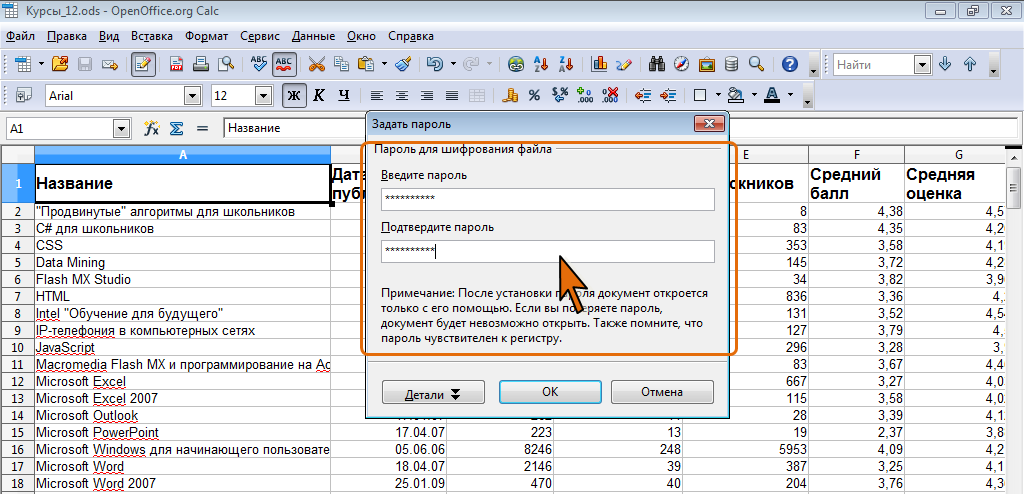 Почтовый ящик Outlook Express 5
Почтовый ящик Outlook Express 5
Outlook Express 5 Mailbox
Тип файла: Файлы данных
Тип данных: Неизвестно
Разработчик: Microsoft
Подробное описание
Файл ODS — почтовый ящик или «хранилище сообщений» программы Outlook Express 5. Формат очень похож на файл .DBX, который используется другими версиями Outlook Express.
Как, чем открыть файл .ods?
Windows
|
Инструкция — как выбрать программу из списка, скачать и использовать ее для открытия файла
Для более точного определения формата и программ для открытия файла используйте функцию определения формата файла по расширению и по данным (заголовку) файла.
Как сохранить или открыть файл ODS в Excel Online – советы?
Много раз пользователи хотят Сохранить или открыть файл ODS в формате файла Excel .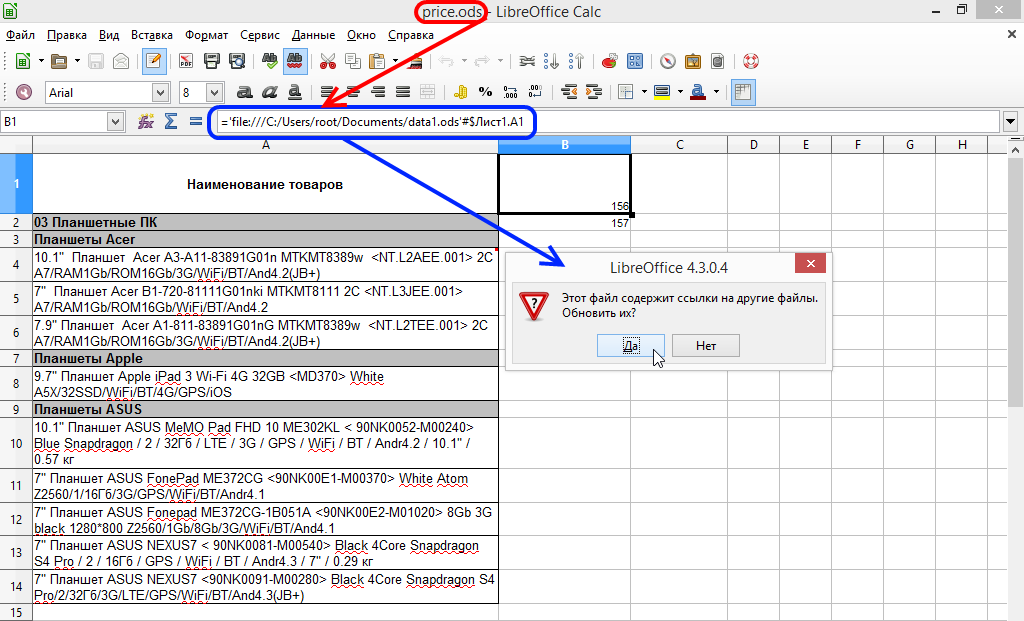 Это может произойти, когда вы отправляете свой файл ODS человеку, работающему в Excel, и он хочет открыть его в Excel. Для этого вам необходимо открыть электронную таблицу ODS в формате Excel, чтобы просмотреть ее. Прежде чем перейти к методу открытия и сохранения этих файлов в формате .xls, давайте посмотрим, какие существуют два формата файлов.
Это может произойти, когда вы отправляете свой файл ODS человеку, работающему в Excel, и он хочет открыть его в Excel. Для этого вам необходимо открыть электронную таблицу ODS в формате Excel, чтобы просмотреть ее. Прежде чем перейти к методу открытия и сохранения этих файлов в формате .xls, давайте посмотрим, какие существуют два формата файлов.
Тип файла ODS (открытая электронная таблица документа) связан с программами электронных таблиц Apache OpenOffice/StarOffice, тогда как тип файла XLS связан с Microsoft Excel. Вы можете преобразовать электронную таблицу OpenOffice в Excel, используя команды меню в Apache OpenOffice. И наоборот, если вы используете Microsoft Excel, доступна надстройка для пакета Microsoft Office, которая даст вам возможность открывать и преобразовывать типы файлов ODS в файлы XLS.
1. С помощью MS Excel
- Начните с открытия MS Office Excel 2010 и нажмите Ctrl+O, чтобы открыть окно
- На следующем этапе щелкните раскрывающийся список ODS рядом с опцией поля имени файла.

- Теперь используйте встроенный файловый браузер, чтобы выбрать файл ODS, и нажмите «Открыть», чтобы открыть файл ODS в MS Office.
- Наконец, нажмите «Да», когда Excel спросит, хотите ли вы восстановить содержимое файла. (Excel предупреждает вас, что формат ODS может содержать элементы, которые он не может распознать, например, файлы ODS могут содержать опасный код, такой как макросы, а это означает, что не рекомендуется открывать документ, если вы не доверяете его источнику. файл)
Дополнительное примечание:
При попытке открыть файл ODS в Excel он может иметь не такое форматирование файла, как в исходном приложении, в котором он был создан. Это вызвано различиями между приложениями, использующими OpenDocument. Формат.
2. С помощью Google Диска
Если вы не имеете дело с конфиденциальными данными, вы можете загрузить файл ODS на Google Диск. Чтобы открыть файлы в формате .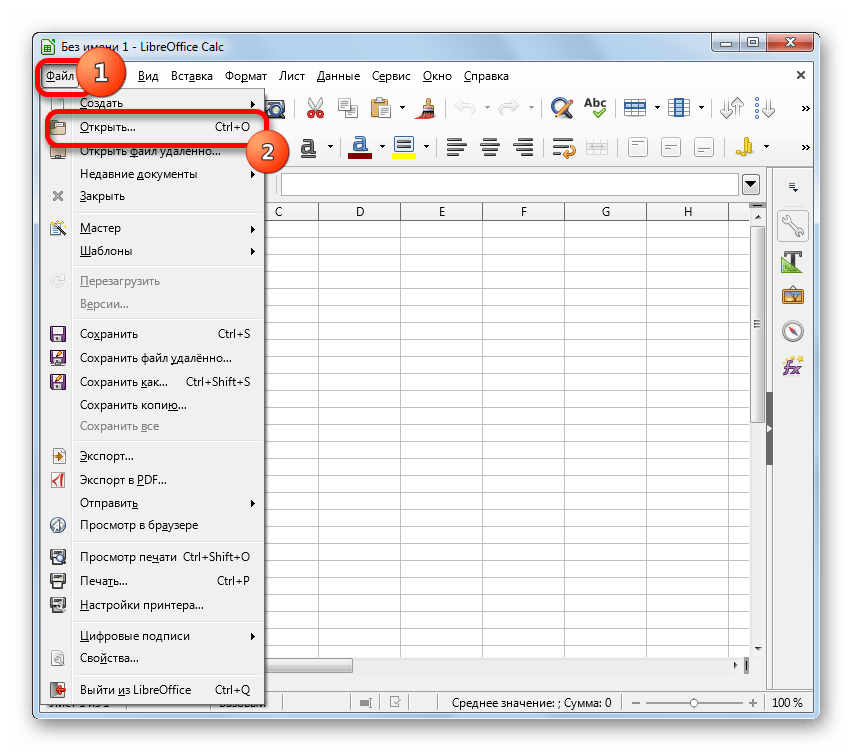 xls, используйте верхнее меню для загрузки файла в формате XLS или XLSX. Это простой способ конвертировать файлы в формат Excel с помощью Google.
xls, используйте верхнее меню для загрузки файла в формате XLS или XLSX. Это простой способ конвертировать файлы в формат Excel с помощью Google.
3. С помощью профессионального программного обеспечения для восстановления CALC
Если вы хотите преобразовать CALC (ODS) в формат файлов ODS, вы можете легко использовать Professional CALC Recovery Tool для сохранения/открытия файлов ODS в формате файлов Excel. Вы можете восстановить поврежденные или поврежденные файлы ODS с помощью этого профессионального инструмента восстановления CALC. Таким образом, этот инструмент можно использовать для восстановления и восстановления поврежденных файлов ODS и сохранения их в формате файла Excel.
Подведение итогов
Вы можете легко сохранить/открыть файл ODS в формате файла Excel, следуя описанным выше методам. Если вы не можете сделать это вручную, вы можете загрузить программный инструмент Professional CALC Recovery, чтобы легко сохранить / открыть файл ODS в формате Excel (.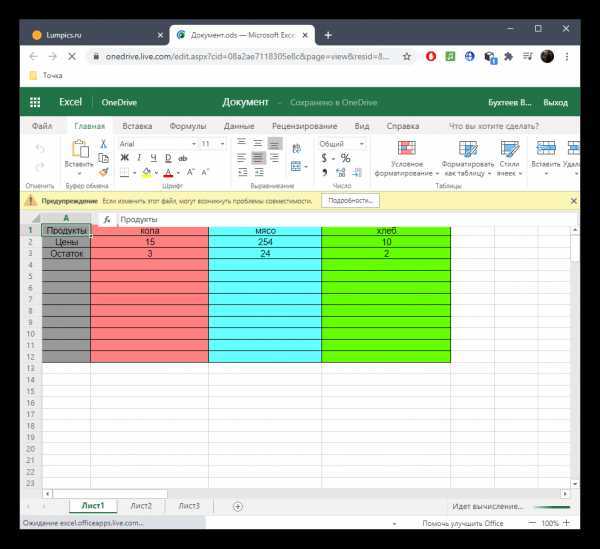 Xls).
Xls).
openoffice — Как открыть файлы ods в Excel?
Как лучше всего открывать файлы ods в Excel 2003?
Доступен ли подключаемый модуль? Должен ли я использовать конвертер в xls? Или было бы лучше, если бы я просто использовал LibreOffice (или OpenOffice)?
Файл, который я хочу открыть, не должен содержать ничего необычного, поэтому мне, вероятно, не нужно решение, которое понимает каждую деталь формата.
- Microsoft-Excel
- OpenOffice
- Microsoft-Excel-2003
- либреофис
2
Использование OpenOffice , вероятно, самый простой вариант IMO, поскольку нет необходимости в преобразовании формата файла, а OpenOffice находится в свободном доступе.
Доступен подключаемый модуль Microsoft Office 2003 с лицензией BSD, надстройка OpenXML/ODF Translator для Office. У меня нет Microsoft Office, поэтому я не могу его попробовать.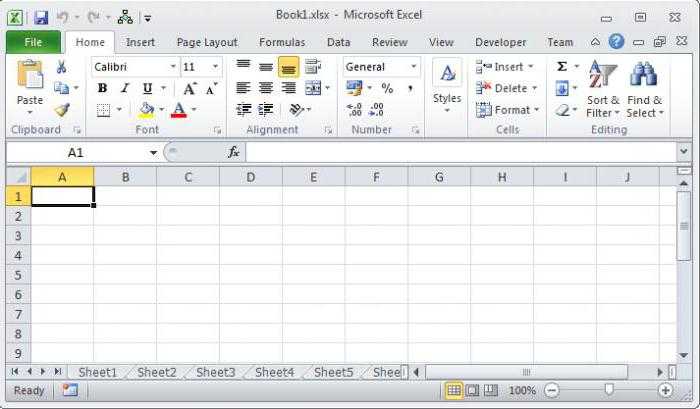
2
Было бы лучше, если бы я просто использовал LibreOffice (или OpenOffice)?
Да, лучше всего будет, если вы просто используете Libre/OpenOffice. Несмотря на то, что OpenOffice хорошо справляется с просмотром файлов Microsoft, он не справляется с задачей
В дополнение к предыдущим комментариям:
Конвертер для открытия файлов .ods в Microsoft Excel 2003 очень неудобен в использовании. Вам нужен пакет совместимости, а затем вам нужен конвертер. Я не знаю, насколько хорошо он конвертирует формулы, особенно для самых последних версий OpenOffice.org и LibreOffice.

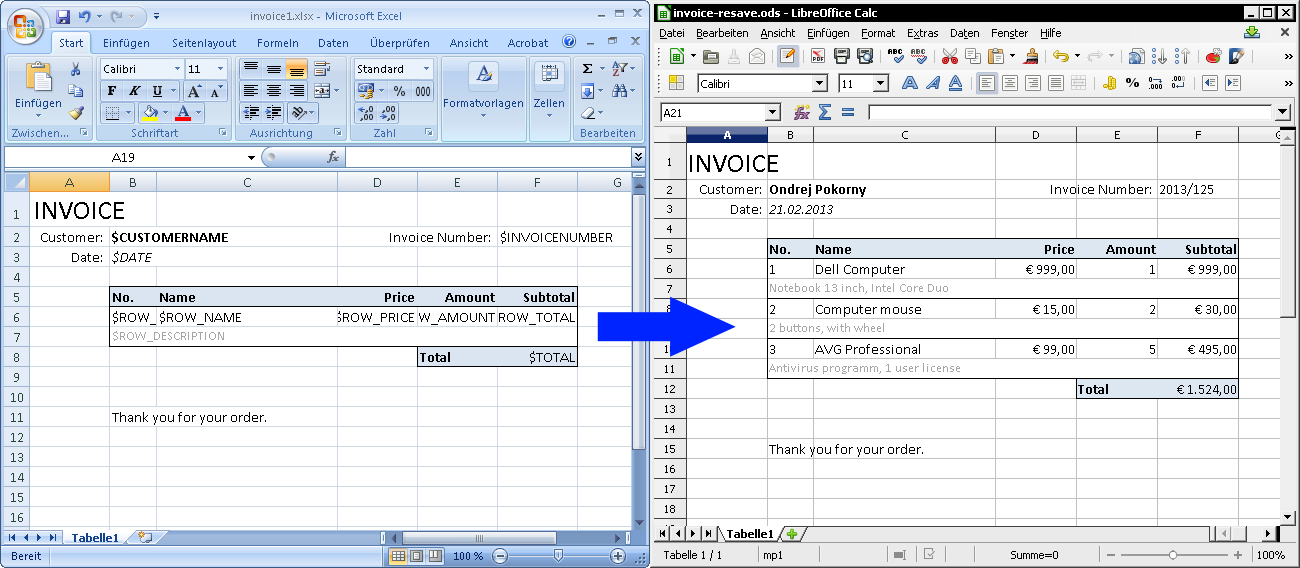


 Это приведет к открытию небольшого окна — нажмите в пустой области рядом с папкой «NewDocuments» правой кнопкой мыши и выберите пункт «Upload files» (или сразу перетащите файл сюда).
Это приведет к открытию небольшого окна — нажмите в пустой области рядом с папкой «NewDocuments» правой кнопкой мыши и выберите пункт «Upload files» (или сразу перетащите файл сюда).